Hur man krypterar en USB-flashenhet eller SD-kort med Windows 10

Flash-enheter och SD-kort är praktiska för överföring av data. Men med bekvämligheten kommer en säkerhetsrisk och du kanske vill kryptera enheterna.
Flash-enheter och SD-kort är ett bekvämt verktygför överföring av data. Men med bekvämligheten och portabiliteten kommer en säkerhetsrisk. Det är där kryptering blir värdefull och BitLocker i Windows 10 gör det enkelt att göra. Dessutom kommer Windows 10 version 1151 med en ny och förbättrad krypteringsalgoritm.
Notera: BitLocker-krypteringsverktyget är bara tillgängligt i Windows 10 Pro och inte hemversionen.
Kryptera extern USB-flashenhet Windows 10
Anslut din flashenhet (du kan också göra det med ett SD-kort) och vänta medan Windows känner igen det. Om AutoPlay dyker upp väljer du Öppna mappen för att visa filer.
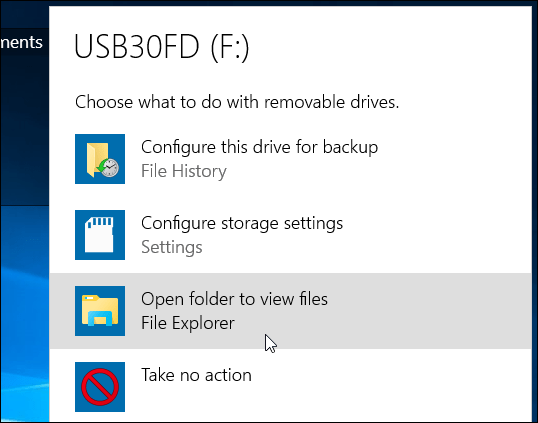
Välj den enhet du vill kryptera från bandet. Klicka sedan på menyn fliken Hantera sedan BitLocker> Slå på BitLocker.
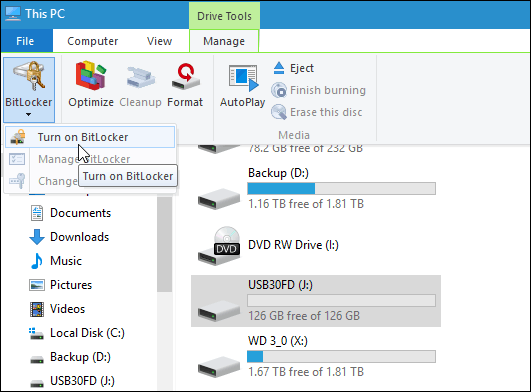
Alternativt kan du öppna den här datorn, högerklicka på enheten och välj Slå på BitLocker.
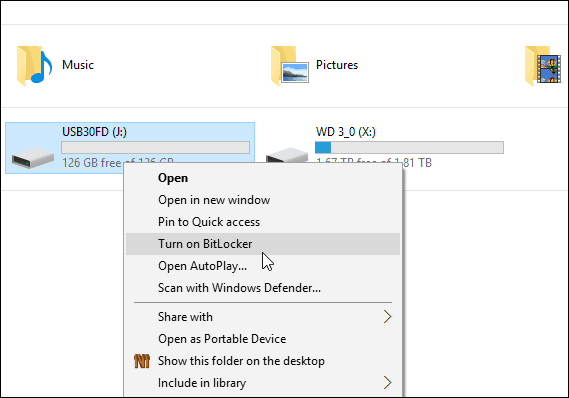
Hur du än gör det, startar BitLocker-guiden. Kolla upp Använd ett lösenord för att låsa upp enheten och skriv in ett lösenord två gånger.

Därefter uppmanas du att säkerhetskopiera en återställningsnyckel som är en sträng med tecken som låter dig komma åt enheten om du tappar krypteringslösenordet.
Jag rekommenderar att du sparar återställningsnyckeln till en fil eller skriver ut den och lagrar den på en säker plats snarare än att ha den i molnet.
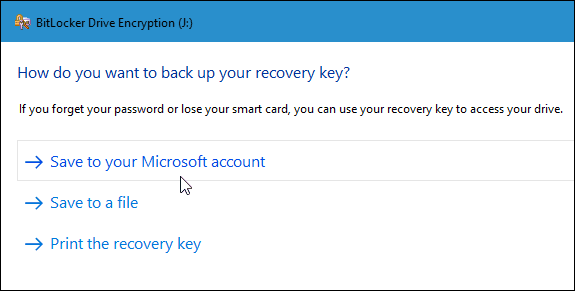
Välj nu hur mycket av enheten som ska krypteras. Du kan bara välja det använda utrymmet eller hela enheten.
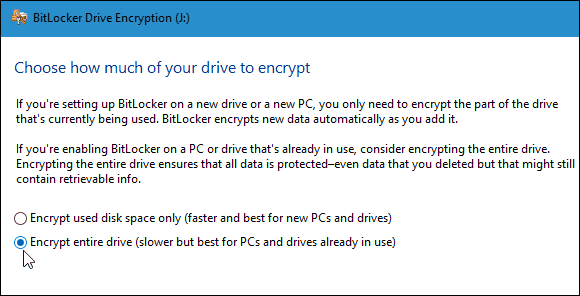
Nytt krypteringsläge
BitLocker i Windows 10 version 1511 (novemberUppdatering) inkluderar nu 256-bitars XTS-AES-krypteringsläget som ger ytterligare integritetsstöd med den förbättrade algoritmen. Det är dock inte tillgängligt i äldre versioner av Windows.
Du måste välja vilken metod du vill använda. Så om du bara planerar att använda den här enheten på datorn krypterar du den på; kanske du vill använda det nya krypteringsläget.
Men om du behöver använda enheten på andra datorersom har äldre versioner av Windows (vilket antagligen är fallet med en flash-enhet eller SD-kort), välj Compatible Mode, som använder den tidigare 128-bitars AES.
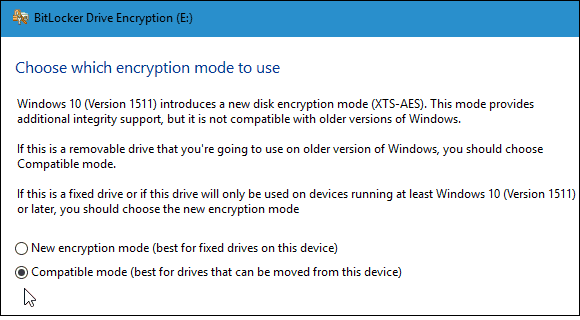
Nu är du redo att börja kryptera enheten.
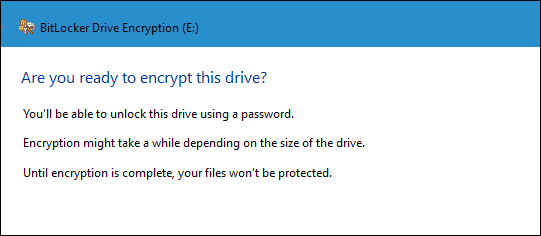
Den tid det tar att slutföra varierar beroende på dina systemspecifikationer, datamängden och enhetens storlek.
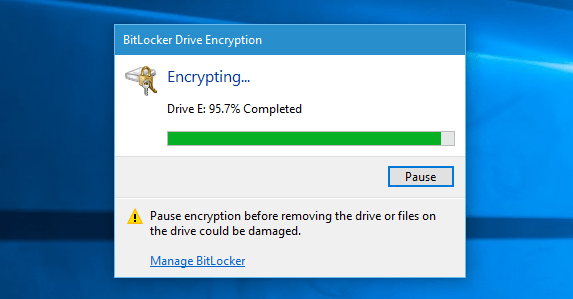
När du ansluter den krypterade enheten kommer du att göra detuppmanas att ange lösenordet du skapade för det. Du kan också välja fler alternativ och låta enheten automatiskt låsa upp på den här datorn eller ange återställningsnyckeln om du har glömt lösenordet.
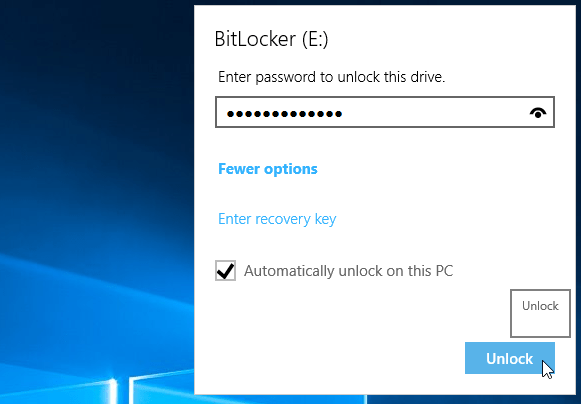
Du vet om en enhet är krypterad när du öppnar den här datorn med låssymbolen.
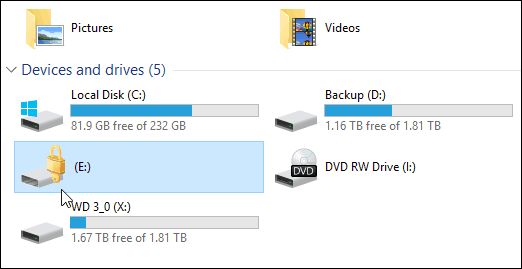
Det är allt som finns åt det. Nu blir data på din flash-enhet mycket säkrare.










Lämna en kommentar